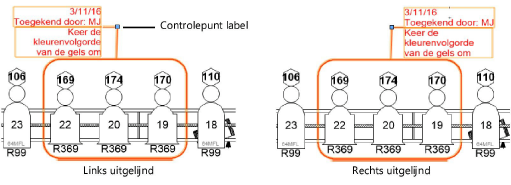Correctieaanduidingen plaatsen
Correctieaanduidingen plaatsen
|
Gereedschap |
Gereedschappenset |
|
Correctieaanduiding
|
Aanduidingen |
Met het gereedschap Correctieaanduiding plaatst u in de tekening een object dat aangeeft waar correcties moeten worden aangebracht. Dit object bestaat uit rode lijnen met een tekstblok, dat onder andere aangeeft aan en door wie de correctie is toegekend en op welke datum.
|
Methode |
Omschrijving |
|
D.m.v. ovaal
|
Hiermee tekent u een correctieaanduiding met een ovale vorm. Klik om het beginpunt vast te leggen, beweeg de cursor om de gewenste vorm te zien en klik opnieuw om het object te creëren. |
|
D.m.v. rechthoek
|
Hiermee teken je een correctieaanduiding met een rechthoekige vorm. Klik om het beginpunt vast te leggen, beweeg de cursor om de gewenste vorm te zien en klik opnieuw om het object te creëren. |
|
D.m.v. polygoon
|
Hiermee teken je een correctieaanduiding in de vorm van een polylijn. klik om het beginpunt te bepalen; met elke volgende klik beëindig je het huidige segment en ga je tegelijkertijd verder met het volgende segment. Klik opnieuw op het beginpunt om een gesloten polylijn te maken of dubbelklik om een open polylijn te maken. Is de basisvorm een open polygoon, dan wordt de wolk automatisch voltooid op basis van de omtrek. |
|
D.m.v. vrije hand polylijn
|
Hiermee teken je een correctieaanduiding op basis van een vrije hand polylijn. Klik om het beginpunt vast te leggen en sleep de cursor om de gewenste vorm te tekenen. Klik opnieuw om het eindpunt te bepalen. Is de basisvorm een open polygoon, dan wordt de wolk automatisch voltooid op basis van de omtrek. |
|
Instellingen
|
Klik op deze knop om de standaardinstellingen voor het gereedschap aan te passen. |
Om een correctieaanduiding rond een object of zone in de tekening te plaatsen:
Activeer het gereedschap en de methode.
Klik op de knop Instellingen om het dialoogvenster ‘Correctieaanduiding’ te openen en de standaardinstellingen voor het gereedschap aan te passen. Nadien kan je de parameters wijzigen via het Infopalet.
Klik hier om de velden te tonen/te verbergen.
Activeer de ontwerplaag waarop de revisie moet worden uitgevoerd en teken de correctieaanduiding rond de aandachtszone.
De correctieaanduiding wordt gecreëerd volgens de gekozen tekenmethode. Verscheidene functies, zoals grijphinten en de grijpcursor, helpen je tijdens het tekenen.

Gebruik methode D.m.v. rechthoek
Het dialoogvenster ‘Correctieaanduiding’ wordt geopend. Geef de benodigde informatie op voor de correctieaanduiding.
Klik hier om de velden te tonen/te verbergen.
De correctieaanduiding geeft de huidige datum weer en markeert het deel van de tekening dat correctie behoeft. Je kan het tekstlabel en de aanduidingslijn verplaatsen door het controlepunt op de aanduidingslijn te verslepen. Voor meerdere bakens gebruik je het commando Lijn uit/Verdeel aanduidingslijnen om de leesbaarheid te verbeteren (zie Aanduidingslijnen uitlijnen en verdelen).
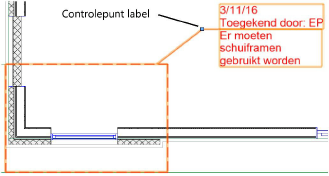
Je kan de eigenschappen van een of meer geselecteerde correctieaanduidingen wijzigen via het Infopalet.
Klik hier om de velden te tonen/te verbergen.

Heb je niet gevonden wat je zocht? Stel je vraag aan Dex, onze virtuele assistent.